VMware安装教程及步骤
一、安装VMware虚拟机
注意:
- 一次只能安装一个 VMware Workstation 版本。在安装新版本之前,必须卸载任何之前版本的 VMware Workstation。
1、下载VMware
链接:https://pan.baidu.com/s/1L74uBj6TzkgsSL4Bb2VKxg
提取码:ertf

2、点击安装,右键单击该安装程序,然后单击以管理员身份运行。

3、接受协议,一直点击下一步
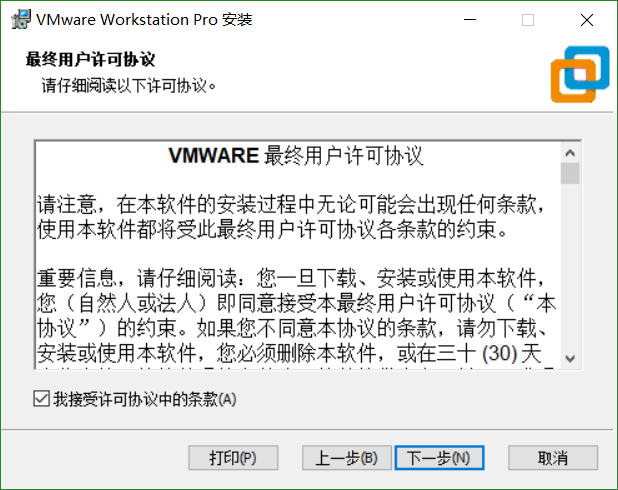
4、选择虚拟机软件的安装位置,默认选项后单击“下一步”。

5、根据自身情况适当选择“启动时检查产品更新”与“帮助完善VMware Workstation Pro”复选框,默认不选,然后单击“下一步”。
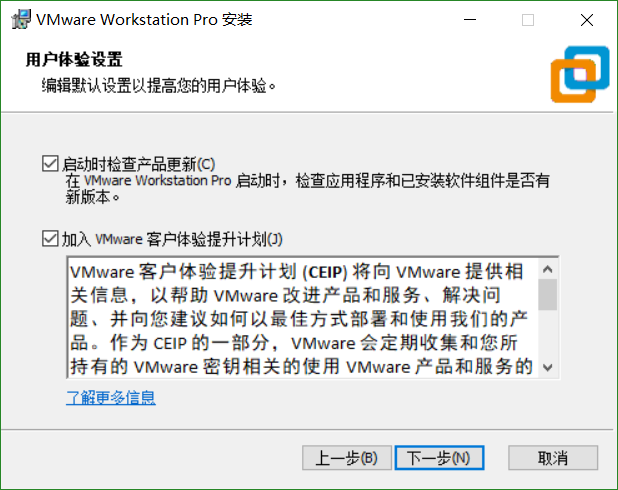
6、选中“桌面”和“开始菜单程序文件夹”复选框,然后单击“下一步”

7、一切准备就绪后,单击“安装”按钮。
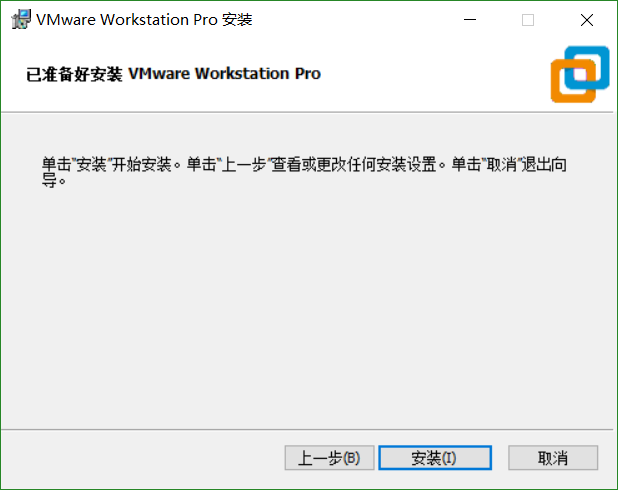
8、准备开始安装虚拟机
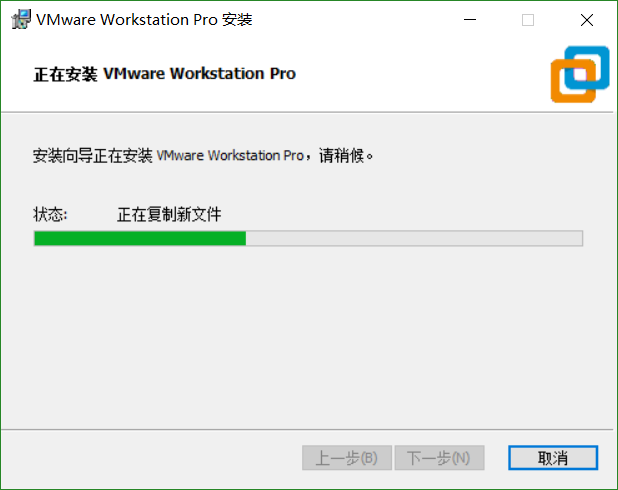
9、点击许可证,在其中输入软件激活序列号,点击“输入”。
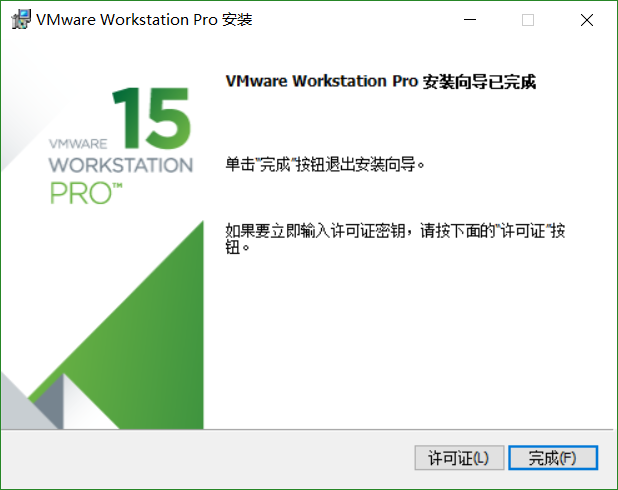
输入密钥


10、安装完成进入VMware Workstation界面。

VMware Workstation界面
软件序列号:
UG5J2-0ME12-M89WY-NPWXX-WQH88
GA590-86Y05-4806Y-X4PEE-ZV8E0
YA18K-0WY8P-H85DY-L4NZG-X7RAD
UA5DR-2ZD4H-089FY-6YQ5T-YPRX6
B806Y-86Y05-GA590-X4PEE-ZV8E0
ZF582-0NW5N-H8D2P-0XZEE-Z22VA




【推荐】国内首个AI IDE,深度理解中文开发场景,立即下载体验Trae
【推荐】编程新体验,更懂你的AI,立即体验豆包MarsCode编程助手
【推荐】抖音旗下AI助手豆包,你的智能百科全书,全免费不限次数
【推荐】轻量又高性能的 SSH 工具 IShell:AI 加持,快人一步
· winform 绘制太阳,地球,月球 运作规律
· 震惊!C++程序真的从main开始吗?99%的程序员都答错了
· 【硬核科普】Trae如何「偷看」你的代码?零基础破解AI编程运行原理
· 超详细:普通电脑也行Windows部署deepseek R1训练数据并当服务器共享给他人
· 上周热点回顾(3.3-3.9)